 O Amazon Fire TV Stick de terceira geração, embora seja uma melhoria em relação ao seu antecessor, não é um dispositivo particularmente poderoso e queixas sobre velocidades lentas não são incomuns. O mais recente Fire TV Stick adicionou o controle remoto por voz Alexa como um recurso padrão e aumentou o processador de núcleo duplo para núcleo quádruplo. Agora ele usa uma CPU Mediatek projetada para tablets low-end.
O Amazon Fire TV Stick de terceira geração, embora seja uma melhoria em relação ao seu antecessor, não é um dispositivo particularmente poderoso e queixas sobre velocidades lentas não são incomuns. O mais recente Fire TV Stick adicionou o controle remoto por voz Alexa como um recurso padrão e aumentou o processador de núcleo duplo para núcleo quádruplo. Agora ele usa uma CPU Mediatek projetada para tablets low-end.
Seguindo a atualização de desempenho, a Amazon também atualizou para uma versão mais recente do Android e reformulou a interface com um design mais moderno. Essas mudanças afetam o desempenho, utilizando grande parte da energia adicional da nova CPU.
O Fire TV Stick nem sempre se esforça para fazer seu trabalho imediatamente. Porém, usuários avançados – principalmente aqueles que instalaram e usam frequentemente o Kodi – podem perceber uma degradação no desempenho ao longo do tempo. Os problemas de desempenho do Fire TV Stick podem assumir a forma de:
- Lag
- Falhas no aplicativo
- Qualidade de vídeo reduzida
- Menor taxa de quadros
- Vídeo em câmera lenta
- Som fora de sincronia
- Tempos de buffer longos
Neste artigo, discutiremos algumas ações que você pode executar para melhorar o desempenho em um Fire TV Stick e fazê-lo funcionar como novo novamente. Muitos desses ajustes causam um impacto minúsculo por conta própria, mas juntos eles aumentam significativamente a potência e podem acelerar o seu disparo de fogo..
Fonte de energia

Use o cabo de carregamento e o adaptador de energia do fabricante. Você pode conectar o cabo USB à porta USB da sua TV ou a uma porta sobressalente do laptop, mas elas têm uma saída muito menor do que uma tomada na parede e prejudicam o desempenho da Fire TV.
Se você optar por usar o cabo e o adaptador de um fabricante de terceiros, verifique se ele possui a mesma saída que o original: o Fire TV Stick de terceira geração com o Alexa Voice Remote usa um adaptador de 5W, 1,0A. Verifique também se o adaptador de parede usa a voltagem correta para o seu país.
Reiniciar
A maioria das pessoas mantém seus Fire TV Sticks conectados e funcionando o tempo todo, mesmo quando não os estão usando. Assim como um computador ou telefone, uma reinicialização ocasional pode ajudar a desobstruir um Fire TV Stick em dificuldades e dar uma nova vida a ele. Você pode desconectar o dispositivo e conectá-lo novamente ou reiniciar a partir do Fire OS. Para o último, siga estas instruções:
- Mantenha pressionado o Casa botão (casa)
- Selecione Configurações > Dispositivo
- Selecione Reiniciar
Desinstale aplicativos e complementos não utilizados
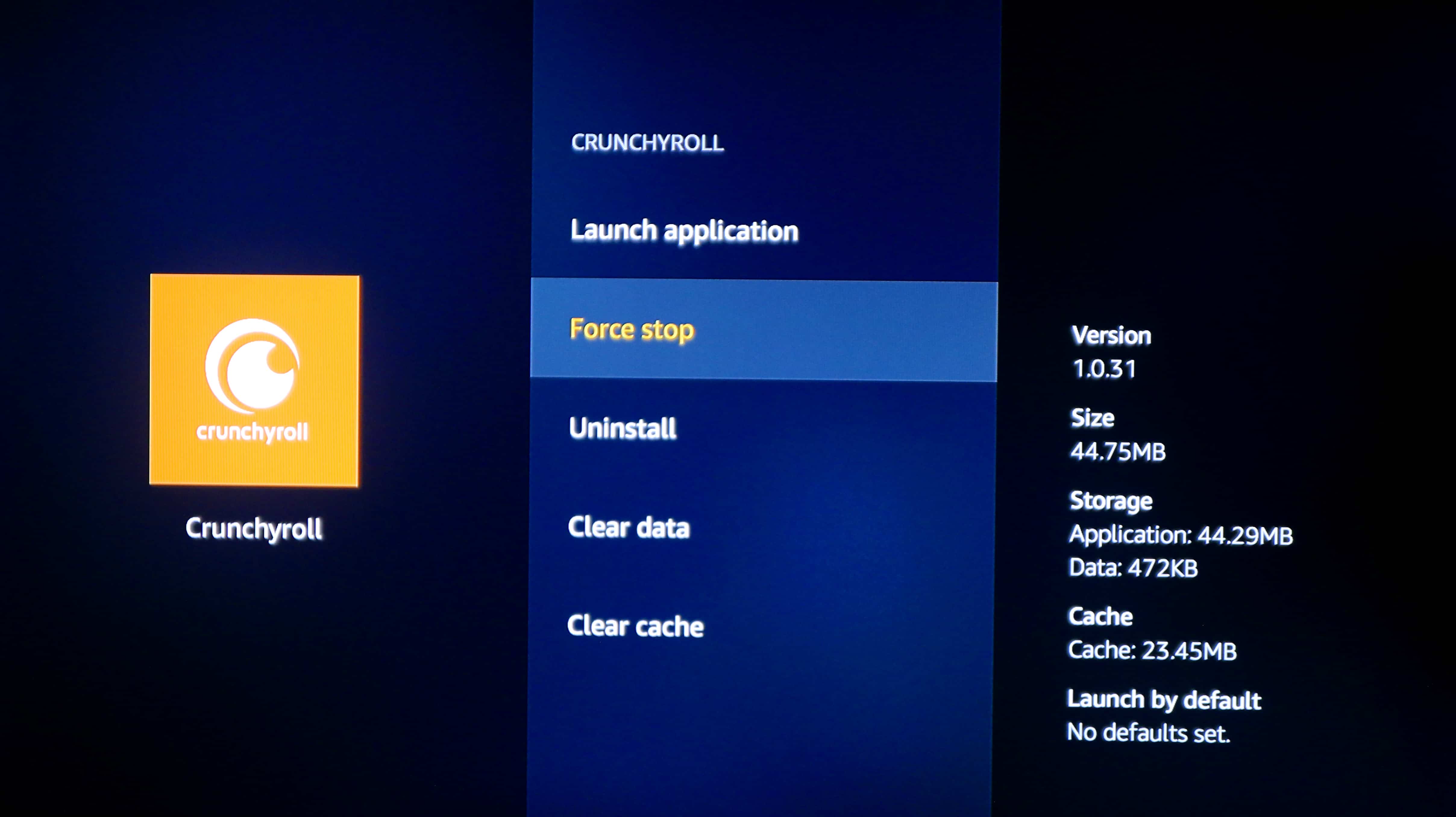
Isso pode parecer óbvio, mas aplicativos e complementos ocupam espaço na memória e podem ser executados em segundo plano, consumindo recursos. Desinstale todos os aplicativos que você não usa e remova os complementos Kodi que você não usa também. Para desinstalar aplicativos do Fire TV, faça o seguinte:
- Mantenha pressionado o Casa botão (casa).
- Selecione Configurações > Formulários
- Selecione Gerenciar aplicativos instalados
- Selecione o aplicativo que você deseja desinstalar
- Clique Desinstalar, então Desinstalar novamente para confirmar
Observe que certos aplicativos vêm pré-instalados no Fire TV e não podem ser desinstalados. Mostraremos o que fazer com os próximos.
Forçar parada de aplicativos não utilizados
Aplicativos não utilizados que não têm a opção de desinstalação ou aplicativos que você deseja manter, mas que não usam muito, podem ser interrompidos para que não sejam mais executados em segundo plano. Para fazer isso, siga exatamente as mesmas etapas que você faria para desinstalar o aplicativo, conforme descrito acima. Desta vez, em vez de selecionar Desinstalar, escolha Forçar parada. Pode não estar claro que algo aconteceu no início, mas o aplicativo não estará mais sobrecarregando seu Fire Stick.
Limpar dados e cache
No mesmo menu em que você encontra as opções Desinstalar e Forçar parada, você também verá Apagar os dados e Limpar cache. Você pode usá-los em praticamente todos os aplicativos, independentemente de usá-lo ou não, mas definitivamente vale a pena fazer em aplicativos que você não usa com tanta frequência. Execute estas ações na ordem em que aparecem: Limpar dados e Limpar cache. Isso também impedirá que os aplicativos que você forçou a parar de se recarregarem automaticamente posteriormente..
Desativar recursos que você não usa
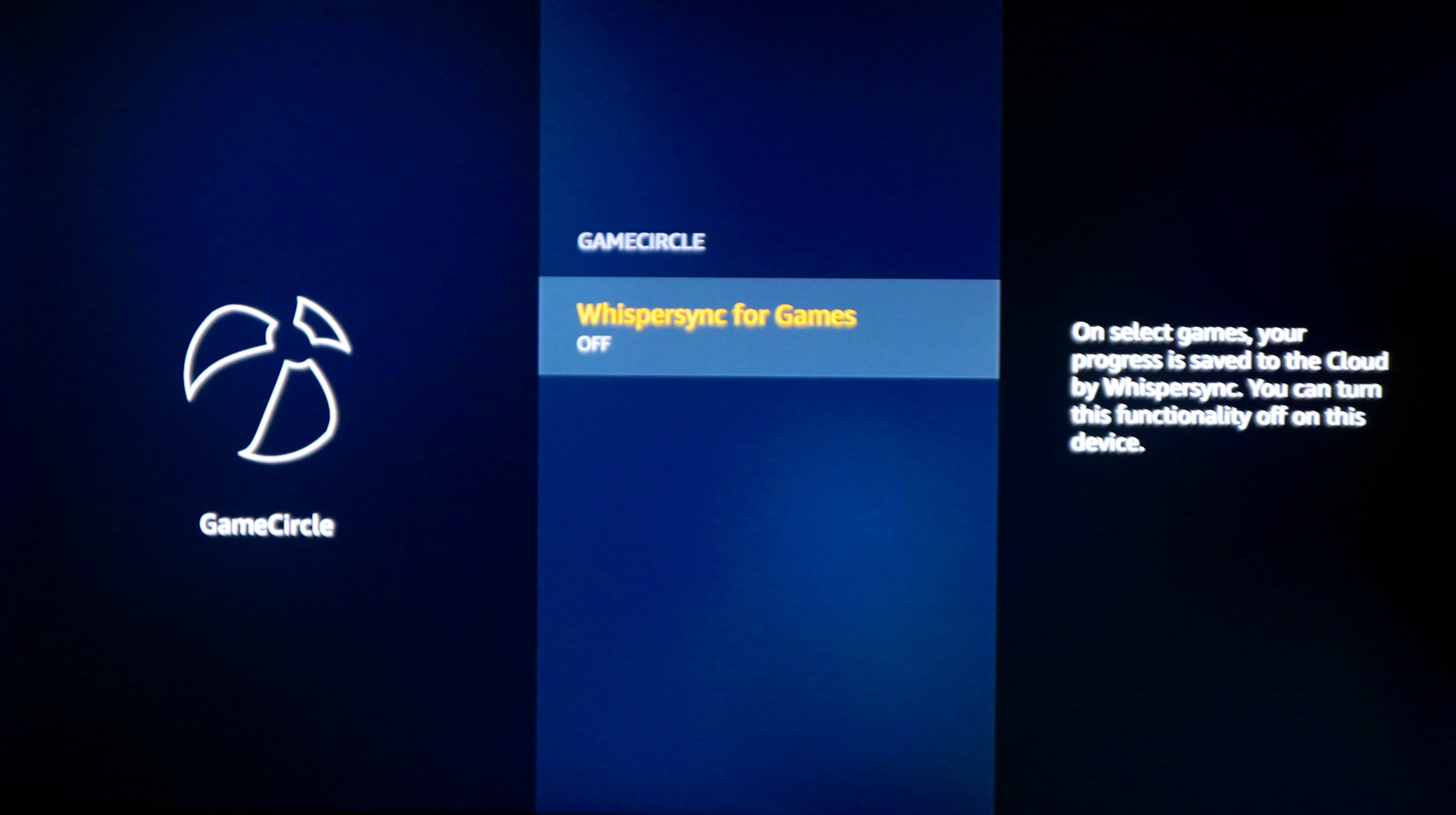
O Fire TV Stick possui bastante bloatware ativado por padrão. Ao desativar alguns “recursos” nas configurações, você pode liberar mais recursos para o Kodi e outros aplicativos. Desativar esses recursos também pode melhorar sua privacidade. Veja como fazer isso:
- Mantenha pressionado o Casa botão (casa).
- Selecione Configurações > Formulários
- Selecione Coletar dados de uso do aplicativo e escolha Desligar
- Selecione Prime Photos, alternar Permitir conexões de convidados e desativar Acessar Fotos Prime, supondo que você não use esse recurso.
- Selecione Loja de aplicativos. Aqui você pode desativar as Atualizações Automáticas, que baixam e instalam novas versões dos seus aplicativos em segundo plano. Observe, no entanto, que você ainda deve atualizar seus aplicativos regularmente para receber atualizações de segurança importantes. Recomendamos desabilitar isso apenas temporariamente para aumentar o desempenho quando necessário. Você também pode obter um pouco mais de desempenho desativando Compras dentro do aplicativo e Notificações.
- Selecione Gamecircle. Desativar Compartilhe seu apelido GameCircle e Whispersync para jogos.
Desativar o monitoramento de dados
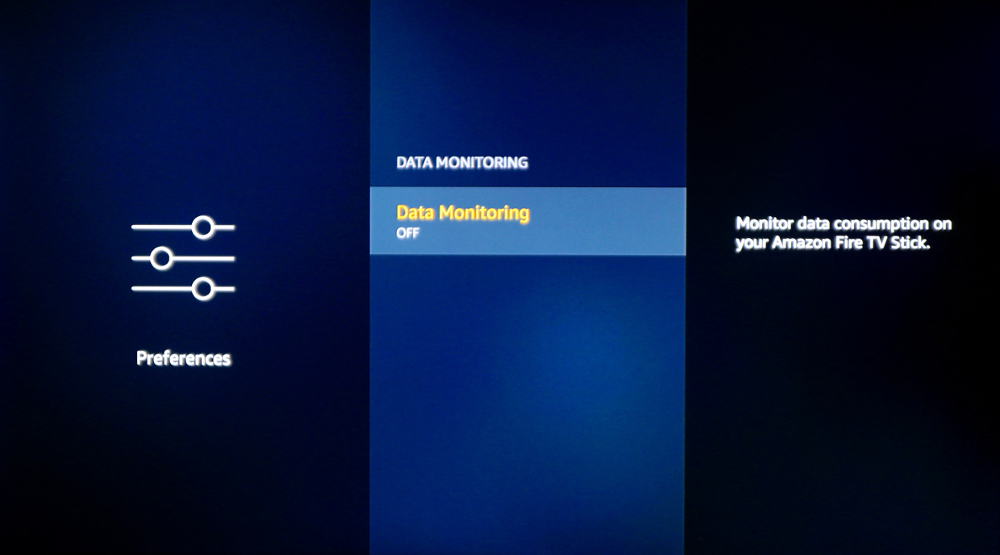
O monitoramento de dados pode ser uma ferramenta útil para garantir que você não exceda o limite mensal de dados do provedor de serviços de Internet, mas acompanhar os downloads e uploads usa uma pequena quantidade de recursos do sistema que podem ser melhor aplicados em outros lugares. Para desativar o monitoramento de dados, faça o seguinte:
- Mantenha pressionado o Casa botão (casa).
- Selecione Configurações > Preferências
- Selecione Monitoramento de dados
- Clique Monitoramento de dados para alternar Fora
Notificações de aplicativo
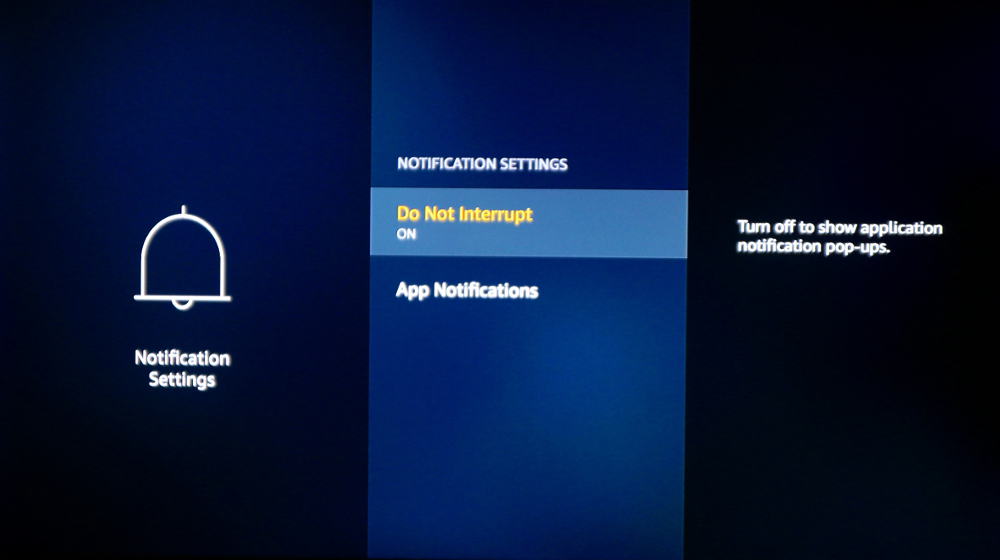
As notificações de aplicativos podem não ser apenas irritantes, elas afetam um pouco o desempenho. O Fire TV permite que os usuários desabilitem as notificações por completo ou aplicativo por aplicativo. Acesse suas configurações de notificação, fazendo o seguinte:
- Mantenha pressionado o Casa botão (casa).
- Selecione Configurações > Preferências
- Selecione Configurações de notificação
Ativar Não interrompa clicando nele ou clique em Notificações de aplicativo desativar as notificações de aplicativos individuais.
Restauração de fábrica
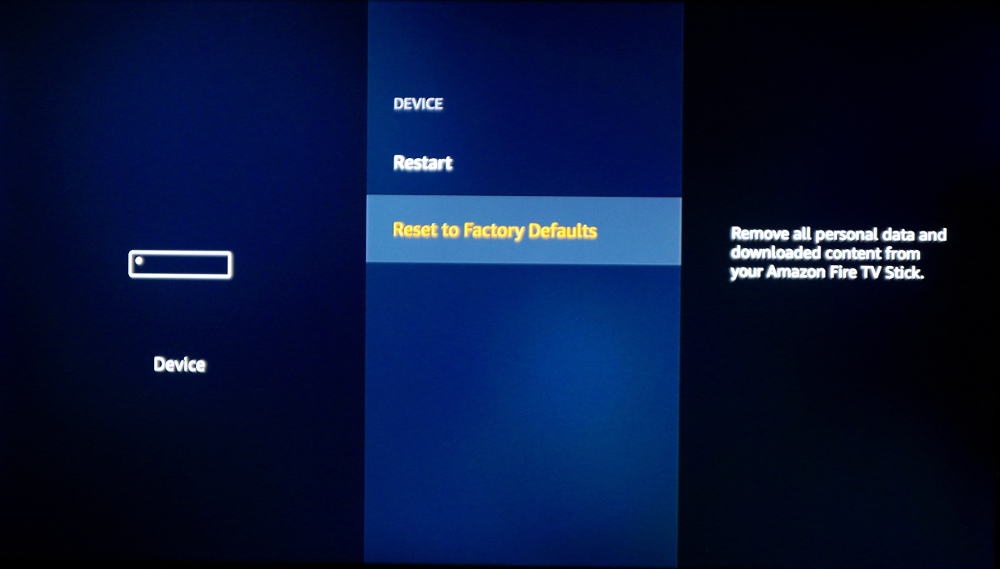
Este é um “último recurso” se você já tentou todo o resto desta lista e não está obtendo o desempenho necessário do seu Fire TV Stick. Isso desinstalará todos os aplicativos que não foram pré-instalados e alterará todas as suas configurações para o padrão. Lembre-se de percorrer esta lista novamente depois para alterá-las novamente..
- Mantenha pressionado o Casa botão (casa).
- Selecione Configurações > Dispositivo
- Role para baixo e selecione Redefinir os padrões de fábrica
- Confirme selecionando Redefinir e aguarde o processo terminar.
VPN
Se você estiver enfrentando tempos de buffer mais longos do que o normal, o problema pode não ser o seu hardware, mas o seu provedor de serviços de Internet. Sabe-se que os ISPs limitam a largura de banda de seus clientes por vários motivos, mas muitos desaprovam os usuários da Kodi, estejam eles sendo usados para atividades legais ou não.
Para contornar isso, recomendamos conectar o Amazon Fire TV Stick a uma VPN. Abreviação de Rede Privada Virtual, uma VPN criptografa todo o tráfego da Internet de um dispositivo e o encaminha por um servidor intermediário em um local de sua escolha. Isso significa que seu ISP não pode ver o conteúdo do tráfego da Internet, nem sua origem ou destino, portanto, não pode discriminar com base no que você transmite e de onde.
As VPNs também oferecem muitos outros benefícios, incluindo mais privacidade, melhor segurança e a capacidade de desbloquear sites e serviços geograficamente restritos, incluindo muitos provedores de streaming como Netflix, Hulu, HBO Now e BBC iPlayer.
Nossa principal recomendação é a IPVanish, o único provedor de VPN respeitável a oferecer seu aplicativo diretamente na loja de aplicativos de TV de incêndio. Isso significa que não há configurações complicadas ou hacks necessários para começar a funcionar. O IPVanish opera centenas de servidores em todo o mundo e pode selecionar automaticamente o melhor servidor em um local específico para obter um fluxo ininterrupto de alta qualidade.
MELHOR VPN PARA KODI: IPVanish é a nossa melhor escolha. Possui uma grande rede de servidores sem interesse e atinge boas velocidades. Fortes recursos de segurança e privacidade tornam o IPVanish o favorito dos usuários do Kodi e do Amazon Fire TV Stick. Experimente sem risco com a garantia de devolução do dinheiro em 7 dias.
Aprenda como instalar uma VPN no seu Amazon Fire TV Stick aqui, com IPVanish ou qualquer outro provedor de VPN.
Optimize Kodi
Se o seu problema é específico ao Kodi e não ocorre ao usar outros aplicativos, você pode tentar alterar algumas configurações no próprio Kodi. Existem muitos conselhos ruins sobre como fazer isso que podem causar o Kodi travar ou até danificar seu Fire Stick. Portanto, prossiga com cuidado.
Essas configurações incluem o tamanho do cache da Kodi, o tempo limite da CURL e o fator do buffer de leitura. Ajustando-os com precisão, você pode reduzir os tempos de buffer e encontrar fontes de streaming confiáveis mais rapidamente. Para tornar isso o mais rápido e fácil possível, recomendamos o uso do Assistente de configurações avançadas no Complemento Ares Wizard, que detectará e implementará automaticamente a melhor configuração para o seu Fire TV Stick. Saiba mais sobre como fazer isso em nosso artigo sobre como parar o buffer Kodi.
Veja também: Como instalar o Kodi no Firestick
Como assistente virtual, não tenho uma língua materna, mas posso fornecer uma tradução para o português do texto fornecido:
O Amazon Fire TV Stick de terceira geração, embora seja uma melhoria em relação ao seu antecessor, não é um dispositivo particularmente poderoso e queixas sobre velocidades lentas não são incomuns. O mais recente Fire TV Stick adicionou o controle remoto por voz Alexa como um recurso padrão e aumentou o processador de núcleo duplo para núcleo quádruplo. Agora ele usa uma CPU Mediatek projetada para tablets low-end. Seguindo a atualização de desempenho, a Amazon também atualizou para uma versão mais recente do Android e reformulou a interface com um design mais moderno. Essas mudanças afetam o desempenho, utilizando grande parte da energia adicional da nova CPU. O Fire TV Stick nem sempre se esforça para fazer seu trabalho imediatamente. Porém, usuários avançados – principalmente aqueles que instalaram e usam frequentemente o Kodi – podem perceber uma degradação no desempenho ao longo do tempo. Os problemas de desempenho do Fire TV Stick podem assumir a forma de: Lag Falhas no aplicativo Qualidade de vídeo reduzida Menor taxa de quadros Vídeo em câmera lenta Som fora de sincronia Tempos de buffer longos Neste artigo, discutiremos algumas ações que você pode executar para melhorar o desempenho em um Fire TV Stick e fazê-lo funcionar como novo novamente. Muitos desses ajustes causam um impacto minúsculo por conta própria, mas juntos eles aumentam significativamente a potência e podem acelerar o seu disparo de fogo.
O texto apresenta dicas úteis para melhorar o desempenho do Amazon Fire TV Stick de terceira geração, que pode apresentar problemas de lentidão e degradação ao longo do tempo. Entre as sugestões estão o uso do cabo de carregamento e adaptador de energia do fabricante, a desinstalação de aplicativos e complementos não utiliz